PowerLine - Fügt leistungsstarke Statuslinien und Aufforderungen an VIM -Editor und Bash Terminal hinzu
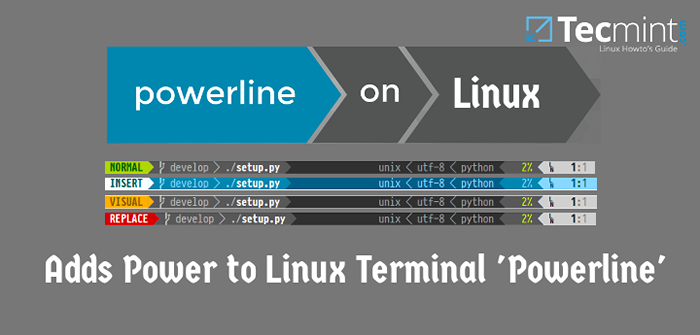
- 2602
- 121
- Levke Harnapp
Stromleitung ist ein großartiges Statusline -Plugin für VIM -Editor, das in entwickelt wird in Python und bietet Statuslinien und Aufforderungen für viele andere Anwendungen wie Bash, ZSH, Tmux und viele mehr.
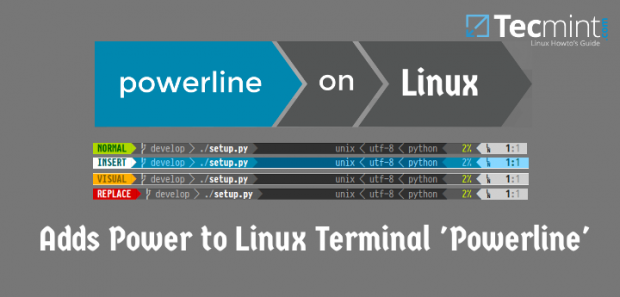 Fügen Sie mit PowerLine -Tool Strom zum Linux -Terminal hinzu
Fügen Sie mit PowerLine -Tool Strom zum Linux -Terminal hinzu Merkmale
- Es ist in Python geschrieben, was es erweiterbar macht und reichhaltig ist.
- Stabile und prüfbare Codebasis, die gut mit Python 2 funktioniert.6+ und Python 3.
- Es unterstützt auch Eingabeaufforderungen und Statuslinien in mehreren Linux -Dienstprogrammen und Tools.
- Es verfügt über Konfigurationen und Dekorationsfarben, die mit JSON entwickelt wurden.
- Schneller und leichtes Gewicht, mit Daemon -Unterstützung, was noch bessere Leistung bietet.
Powerline -Screenshots
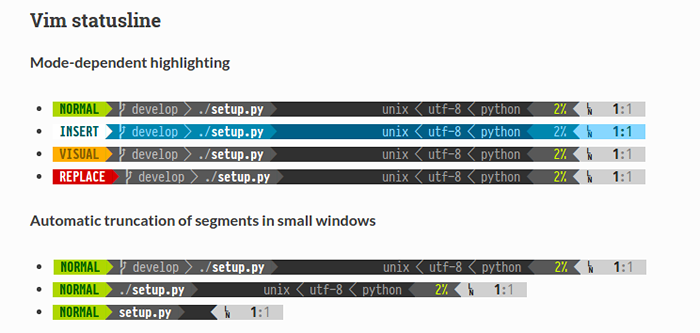 Powerline -VIM -Statuslinien
Powerline -VIM -Statuslinien In diesem Artikel werde ich Ihnen zeigen, wie Sie installieren Stromleitung Und Powerline -Schriftarten und wie man mit benutzt Verprügeln Und Vim unter Roter Hut Und Debian basierte Systeme.
Schritt 1: Installation der generischen Anforderungen an Powerline
Aufgrund eines Namenskonflikts mit einigen anderen nicht verwandten Projekten ist das PowerLine -Programm verfügbar Pypi (Python -Paketindex) unter dem Paketnamen als Powerline-Status.
Pakete von zu installieren von Pypi, wir brauchen ein 'Pip'(Paketmanagement -Tool zur Installation von Python -Paketen). Lassen Sie uns zuerst installieren Pip Werkzeug unter unseren Linux -Systemen.
Installieren Sie PIP auf Debian, Ubuntu und Linux Mint
# APT-Get Installieren Sie Python-Pip
Probenausgabe
Lesen von Paketlisten… Erstellen Sie Abhängigkeitsbaum-Lesen. Müssen 97 bekommen.2 KB Archive. Nach diesem Vorgang werden 477 KB zusätzlicher Speicherplatz verwendet. Holen Sie sich: 1 http: // Archiv.Ubuntu.com/ubuntu/treue-Updates/Universum Python-Pip alle 1.5.4-1ubuntu3 [97.2 kb] abgerufen 97.2 kb in 1s (73.0 kb/s) Auswählen zuvor nicht ausgewählter Paketpython-Pip. (Lesen der Datenbank… 216258 Dateien und Verzeichnisse derzeit installiert.) Vorbereitung auf das Auspacken… /Python-pip_1.5.4-1ubuntu3_all.Deb… Python-Pip auspacken (1.5.4-1ubuntu3)… Verarbeitungsauslöser für Man-DB (2.6.7.1-1ubuntu1)… Python-Pip einrichten (1.5.4-1ubuntu3)…
Installieren Sie PIP auf CentOs, Rhel und Fedora
Unter Fedora-basierten Systemen müssen Sie zuerst EPEL-Repository aktivieren und dann installieren Pip Paket wie gezeigt.
# yum Installieren Sie Python-Pip # DNF Installieren Sie Python-Pip [on Fedora 22+ Versionen]
Probenausgabe
Installation: Python-Pip Noarch 7.1.0-1.EL7 EPEL 1.5 M Transaction Summary ============================================== =================================== Installieren Sie 1 Paket Total Download Größe: 1.5 m installierte Größe: 6.6 m ist das in Ordnung [y/d/n]: y Downloading-Pakete: Python-Pip-7.1.0-1.EL7.Keinarch.Drehzahl | 1.5 MB 00:00:01 Ausführende Transaktionsprüfung Ausführender Transaktionstest-Transaktionstest gelingt gelten für die Ausführung der Transaktion Installation: Python-Pip-7.1.0-1.EL7.Noarch 1/1 Überprüfung: Python-pip-7.1.0-1.EL7.Noarch 1/1 installiert: Python-Pip.Noarch 0: 7.1.0-1.EL7 vollständig!
Schritt 2: Installieren von Powerline -Tool unter Linux
Jetzt ist es Zeit zu installieren Stromleitung Neueste Entwicklungsversion aus der Git Repository. Dazu muss Ihr System das Git -Paket installiert haben, um die Pakete von Git abzurufen.
# APT-Get Install Git # yum Installieren Sie Git # DNF Install Git
Als nächstes können Sie installieren Stromleitung mit der Hilfe von Pip Befehl wie gezeigt.
# PIP Installieren Sie Git+Git: // Github.com/lokaltog/powerline
Probenausgabe
Klonen von Git: // Github.com/lokaltog/powerline an/tmp/pip-walznh-build laufende Setup.PY (Pfad:/tmp/pip-walznh-build/setup.py) Egg_info für Paket von Git+Git: // GitHub.COM/Lokaltog/Powerline-Warnung: Keine zuvor angeklagten Dateien übereinstimmen '*.PYC 'unter Verzeichnis' Powerline/Bindings 'WARNUNG FORDERT: Keine zuvor angeklagten Dateien, die übereinstimmen'*.Pyo 'unter Verzeichnis' PowerLine/Bindings 'Installation gesammelter Pakete: Powerline-Status gefunden vorhandene Installation: Powerline-Status 2.2 Deinstallieren von Powerline-Status: erfolgreich deinstalliert PowerLine-Status Running Setup.PY Installation für PowerLine-Status-Warnung: Keine zuvor angeklagten Dateien, die '* übereinstimmen,*.PYC 'unter Verzeichnis' Powerline/Bindings 'WARNUNG FORDERT: Keine zuvor angeklagten Dateien, die übereinstimmen'*.Pyo 'unter dem Verzeichnis' Powerline/Bindings 'geänderte Modus von Build/Skripts-2 gefunden.7/Powerline-Lint von 644 auf 755 Änderungsmodus von Build/Skript-2.7/Powerline-DAemon von 644 auf 755 Änderungsmodus von Build/Skript-2.7/PowerLine-Render von 644 bis 755 Änderungsmodus von Build/Skript-2.7/PowerLine-Config von 644 bis 755 Änderungsmodus von/usr/local/bin/powerline-config zu 755 Änderungsmodus von/usr/local/bin/powerLine-Lint auf 755 Änderungsmodus von/usr/local/bin/Powerline -Render zu 755 Änderungsmodus von/usr/local/bin/powerLine-daemon zu 755 erfolgreich installierte powerline-status-Reinigung…
Schritt 3: Installation von Powerline -Schriftarten unter Linux
PowerLine verwendet Special Glyphen Spezielle Pfeileffekte und Symbole für Entwickler zeigen. Dazu müssen Sie eine Symbol -Schriftart oder eine gepatpfte Schriftart auf Ihren Systemen installiert haben.
Laden Sie die neueste Version der Konfigurationsdatei Symbol -Schriftart und Fontconfig unter Verwendung des folgenden WGet -Befehls herunter.
# WGet https: // github.com/powerline/powerline/raw/entwickeln/font/powerlinesymbols.OTF # WGet https: // github.com/powerline/powerline/raw/entwickeln/font/10-powerline-symbols.Conf
Dann müssen Sie die Schriftart in Ihr Schriftartenverzeichnis verschieben, /usr/share/fonts/ oder /usr/local/Share/Schriftarten wie folgt oder Sie können die gültigen Schriftart Pfade mit dem Befehl erhalten xset q.
# MV Powerlinesymbols.OTF/usr/share/Schriftarten/
Als nächstes müssen Sie den Schriftart Ihres Systems wie folgt aktualisieren.
# fc -cache -vf/usr/share/fonts/
Installieren Sie nun die Fontconfig -Datei.
# MV 10-Powerline-Symbole.conf/etc/Schriftarten/conf.D/
Notiz: Wenn keine benutzerdefinierten Symbole angezeigt werden, versuchen Sie, alle Terminalsitzungen zu schließen und das X -Fenster neu zu starten, damit die Änderungen wirksam werden können.
Schritt 4: Einstellen von Stromleitung für Bash -Shell- und VIM -Statuslinien
In diesem Abschnitt werden wir die Konfiguration von PowerLine für Bash Shell und VIM -Editor untersuchen. Machen Sie zuerst Ihr Terminal zur Unterstützung 256Color durch Hinzufügen der folgenden Zeile zu ~/.bashrc Datei wie folgt.
Export Term = ”Screen-256Color”
Aktivieren Sie Powerline bei Bash Shell
Um Powerline in Bash Shell standardmäßig zu aktivieren, müssen Sie dem folgenden Ausschnitt zu Ihrem hinzufügen ~/.bashrc Datei.
Holen Sie sich zuerst den Standort der Installation Stromleitung Verwenden Sie den folgenden Befehl.
# PIP Show Powerline-Status Name: Powerline-Status-Version: 2.2.Dev9999-Git.AA33599E3FB363AB7F2744CE95B7C6465EEF7F08 Standort: /usr/local/lib/python2.7/Distelpackungen Erfordert:
Sobald Sie den tatsächlichen Standort von kennen Stromleitung, Stellen Sie sicher.
powerline -daemon -q powerline_bash_continuation = 1 powerline_bash_select = 1 . /usr/local/lib/python2.7/distelpackages/Powerline/Bindungen/Bash/Powerline.Sch
Versuchen Sie nun, sich anzumelden und sich erneut zurückzulehnen. Sie sehen PowerLine Statuesline wie unten gezeigt.
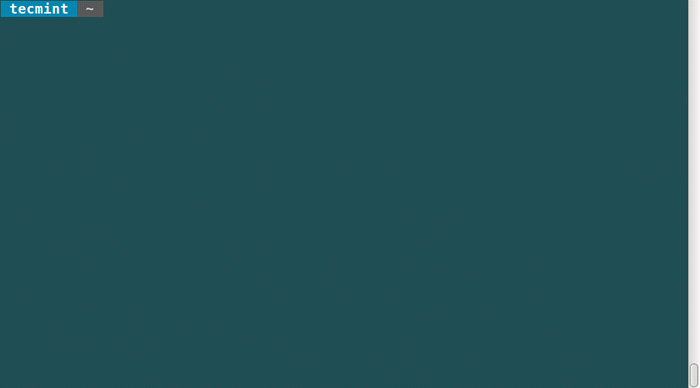
Versuchen Sie, zu verschiedenen Verzeichnissen zu wechseln oder zu wechseln und im Auge zu behalten “Breadcrumb”Umfangreiche Änderungen, um Ihren aktuellen Standort anzuzeigen.
Sie können auch anhängige Hintergrundjobs ansehen. Wenn PowerLine auf einem Remote -Linux -Computer installiert ist, können Sie feststellen, dass die Eingabeaufforderung den Hostnamen hinzufügen, wenn Sie über SSH eine Verbindung herstellen.
Aktivieren Sie PowerLine für VIM
Wenn Vim Ist Ihr Lieblingsredakteur, zum Glück gibt es auch ein leistungsstarkes Plugin für Vim. Um dieses Plugin zu aktivieren, fügen Sie diese Zeilen hinzu ~/.vimrc Datei.
RTP+=/usr/local/lib/python2 einstellen.7/dist-packages/powerline/bindungen/vim/setz laststatus = 2 set t_co = 256
Jetzt können Sie Vim starten und eine schicke neue Statuslinie sehen:
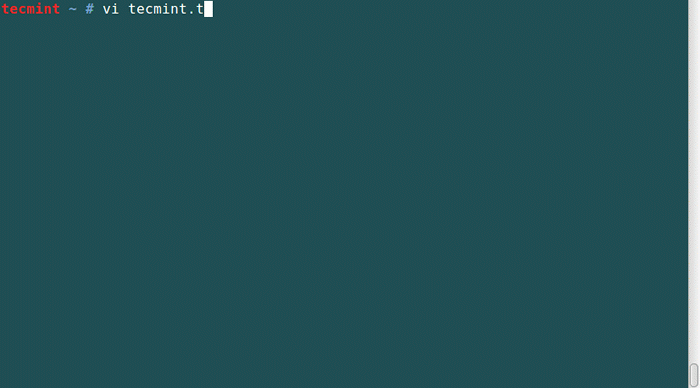
Zusammenfassung
Stromleitung Hilft, farbenfrohe und schöne Statuslinien und Eingabeaufforderungen in mehreren Anwendungen festzulegen, gut für Codierungsumgebungen. Ich hoffe, Sie finden diesen Leitfaden hilfreich und denken Sie daran, einen Kommentar zu veröffentlichen, wenn Sie Hilfe benötigen oder zusätzliche Ideen haben.
- « So wiederherstellen Sie Daten und fehlgeschlagene Software -RAIDs - Teil 8
- Erkunden von Linux -Shell (terminal) remote unter Verwendung von PHP -Shell »

